Запущен инструмент восстановления Microsoft CrowdStrike!
Microsoft выпустила инструмент восстановления, призванный помочь IT-администраторам восстановить машины Windows, затронутые обновлениями CrowdStrike. В этом посте от MiniTool рассказывается, как загрузить Microsoft CrowdStrike Recovery Tool, а также о других деталях.
18 июля 2024 года CrowdStrike выпустила обновление с ошибками, из-за которого миллионы устройств Windows по всему миру внезапно вышли из строя с синим экраном смерти (BSOD) и вошли в цикл перезагрузки. Недавно Microsoft выпустила улучшенный инструмент восстановления для решения проблемы CrowdStrike. В этой статье представлена информация о Microsoft CrowdStrike Recovery Tool.
«В качестве решения проблемы с агентом CrowdStrike Falcon, затронувшей клиенты и серверы Windows, мы выпустили USB-инструмент, который поможет ИТ-администраторам ускорить процесс восстановления», — говорится в бюллетене поддержки Microsoft.Майкрософт
Инструмент восстановления Microsoft исправляет проблему CrowdStrike, создавая загрузочный USB-накопитель и автоматически удаляя поврежденные файлы. Инструмент восстановления Microsoft CrowdStrike предоставляет два варианта восстановления:
- Восстановить из WinPE – Эта опция создает загрузочный носитель, который помогает облегчить ремонт устройства.
- Восстановление из безопасного режима – Эта опция генерирует загрузочный носитель, чтобы затронутое устройство могло загрузиться в безопасном режиме. Затем пользователь может войти в систему, используя учетную запись с правами локального администратора, и выполнить шаги по исправлению.
Некоторые пользователи не знают, какой вариант ремонта выбрать, и вот некоторая информация, которая поможет вам принять решение.
Восстановление из WinPE:
Этот вариант обеспечивает быстрое и простое восстановление системы, не требующее прав локального администратора. Однако вам может потребоваться вручную ввести ключ восстановления BitLocker (если BitLocker используется на устройстве), а затем восстановить затронутую систему.
Восстановление из безопасного режима:
Эта опция позволяет восстанавливать устройства с поддержкой BitLocker без ввода ключа восстановления BitLocker. Для этой опции у вас должен быть доступ к учетной записи с правами локального администратора на устройстве. Используйте этот метод для устройств, использующих только протектор TPM, незашифрованных устройств или когда ключ восстановления BitLocker неизвестен. Однако при использовании протектора TPM + PIN BitLocker пользователю потребуется ввести PIN-код (если он известен) или использовать ключ восстановления BitLocker.
Как загрузить Microsoft CrowdStrike Recovery Tool? Перед этим следует обратить внимание на предварительные условия для создания загрузочного носителя.
- На ПК с Windows имеется не менее 8 ГБ свободного места.
- Административные права на клиенте Windows.
- USB-накопитель объемом минимум 1 ГБ, максимум 32 ГБ.
Пробная версия MiniTool ShadowMakerНажмите для загрузки100% чистый и безопасный
1. Подключите USB-накопитель к ПК.
2. Перейдите в Центр загрузки Microsoft, чтобы загрузить Средство восстановления Microsoft.
3. Извлеките загруженный исходный код и найдите MsftRecoveryToolForCSv31.ps1Щелкните правой кнопкой мыши, чтобы выбрать Запустить с PowerShell.
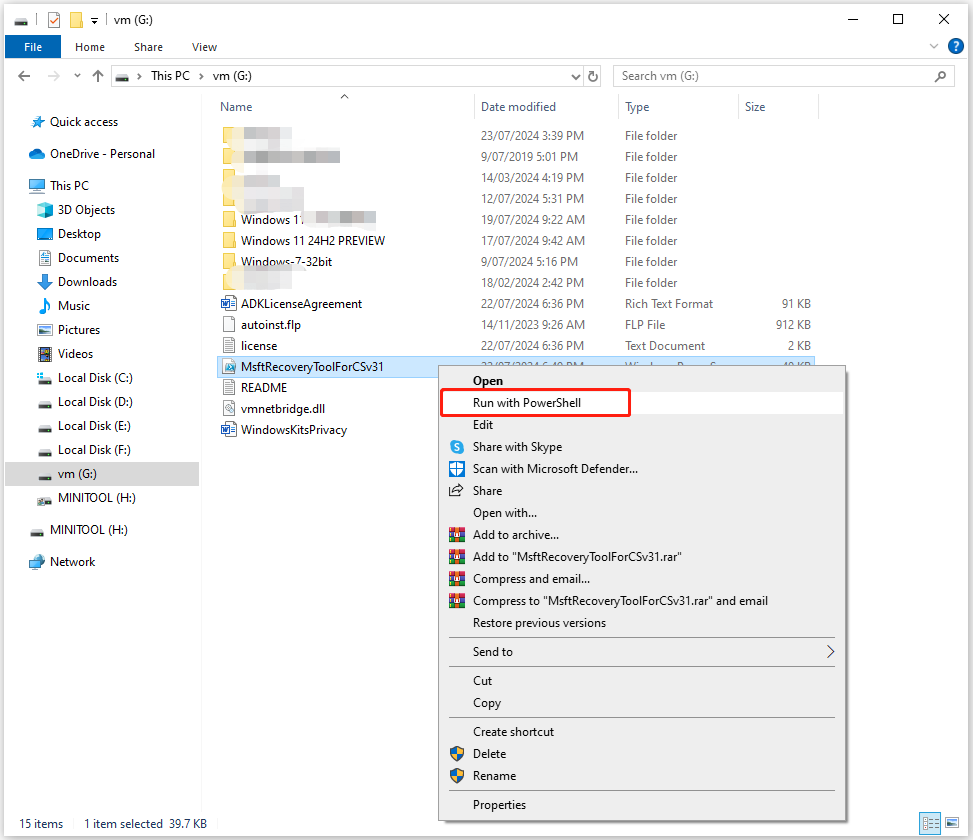
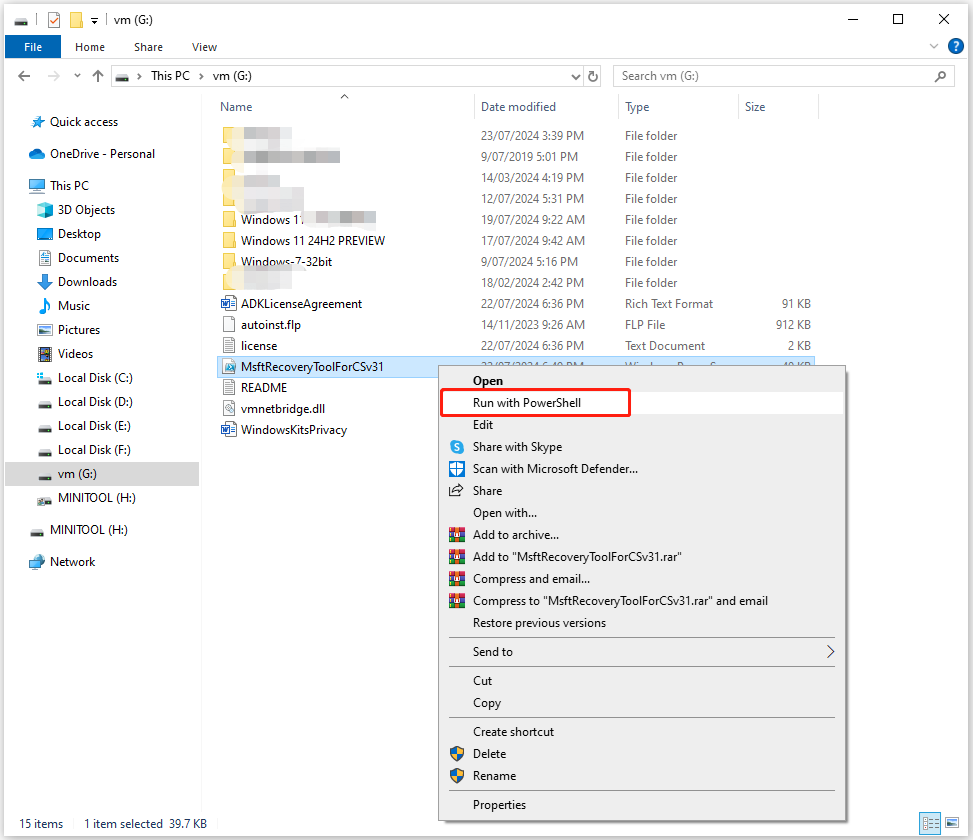
3. ADK загрузится и начнется создание медиа. Это может занять несколько минут.
4. Затем он отформатирует USB-накопитель, а затем создаст пользовательский образ WinPE, который будет скопирован на диск и сделает его загрузочным.
Однако, если устройство не может использовать опцию восстановления с USB (например, из-за политики безопасности или доступности порта), вы можете использовать PXE для исправления. Кроме того, CrowdStrike выпускает руководство по восстановлению после ошибок BSOD. Вы можете перейти туда, чтобы найти решения.
Чтобы избежать подобной проблемы в будущем, вам лучше создать образ системы. Таким образом, вы сможете выполнить быстрое аварийное восстановление в случае синего экрана, а не тратить много времени на поиск решений.
Для этого вы можете попробовать бесплатное программное обеспечение для резервного копирования – MiniTool ShadowMaker станет вашим хорошим помощником. Он поддерживает Windows 11/10/8/7 и может легко создавать резервные копии операционной системы Windows, файлов и папок, разделов или жесткого диска.
Пробная версия MiniTool ShadowMakerНажмите для загрузки100% чистый и безопасный
Заключительные слова
Теперь у вас есть информация о Microsoft CrowdStrike Recovery Tool. Вы можете узнать, как он работает, как его загрузить и использовать. Кроме того, рекомендуется регулярно делать резервную копию вашей системы, чтобы избежать потери данных.